|
素材管理主要在【店铺管理】-【素材中心】中进行,在这里我们可以上传、删除、查看、命名素材。这些素材可以用于商城导航栏、功能图片的定制;轮播图、广告图等的维护也可用于商品的展示。
1、上传素材上传图片或视频时点击操作窗口右栏中的文件夹,进入文件夹也可将图片或视频上传到指定文件夹。
1.1 图片的上传
1.1.1 打开图片管理分页 依次点击【店铺管理】-【素材中心】系统默认进入图片管理栏目,若非图片管理分页则点击操作窗口左栏上方【图片】切换分页;
1.1.2 上传图片 点击操作窗口右栏上方的蓝色小图标,可选择以文件夹或单独上传两种方式上传图片。
1.2 视频的上传
1.2.1 打开视频管理分页 依次点击【店铺管理】-【素材中心】系统默认进入图片管理栏目,需要点击操作窗口左栏上方【视频】切换为视频管理分页;
1.2.2 上传视频 点击操作窗口右栏上方的蓝色小图标,可选择以文件夹或单独上传两种方式上传视频。
2、删除、查看、重命名素材
2.1 图片的删除、查看、重命名
2.1.1 打开图片管理分页 依次点击【店铺管理】-【素材中心】系统默认进入图片管理栏目,若非图片管理分页则点击操作窗口左栏上方【图片】切换分页;
2.1.2 删除、查看、重命名图片 将鼠标放置在想要删除/查看/重命名的图片上,点击图片下方弹出的删除/重命名/查看按钮即可进行对应操作。
2.2 视频的删除、查看、重命名
1.2.1 打开视频管理分页 依次点击【店铺管理】-【素材中心】系统默认进入图片管理栏目,需要点击操作窗口左栏上方【视频】切换为视频管理分页;
2.2.2 删除、查看、重命名视频
将鼠标放置在想要删除/查看/重命名的视频上,点击视频下方弹出的删除/重命名/查看按钮即可进行对应操作。
2.3 分组的删除、添加子分组、重命名
2.3.1 进入操作窗口 依次点击【店铺管理】-【素材中心】进入素材管理的操作窗口;
2.3.2 删除、添加子分组、重命名操作 操作窗口左栏为分组,选择想要进行操作的分组,键鼠标放置在其右侧的三点上在下拉菜单中选择删除分组/添加子分组/命名分组即可进行相应的操作。
| 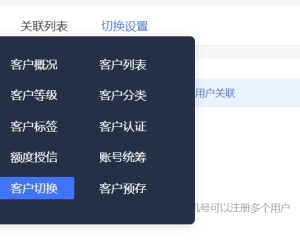 客户切换功能操作指引84 人气#操作手册
客户切换功能操作指引84 人气#操作手册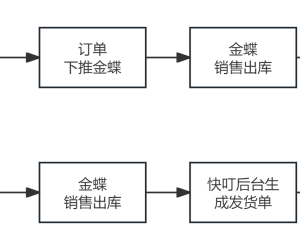 快递面单打印操作指引111 人气#操作手册
快递面单打印操作指引111 人气#操作手册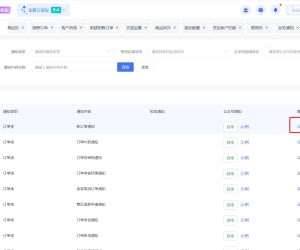 公众号消息推送开启指南90 人气#操作手册
公众号消息推送开启指南90 人气#操作手册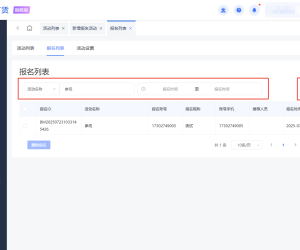 【营销互动】-活动报名-导出报名列表87 人气#操作手册
【营销互动】-活动报名-导出报名列表87 人气#操作手册